Kako odpraviti usodno sistemsko napako v sistemu Windows 10
Miscellanea / / August 04, 2021
Fatalna sistemska napaka je ena takih napak, ki ustavi ali sprosti računalnik, saj je dosegel stanje, ko računalnik ne more več varno delovati. S sistemsko napako Fatal uporabniki doživljajo BSOD (modri zaslon smrti), ki jih ves čas moti. Ker gre za pogosto napako v operacijskem sistemu Windows 10, večina uporabnikov večkrat doživlja in s tem poroča približno enako.
Vsebina strani
-
Popravki za »Odpravljanje usodne sistemske napake v sistemu Windows 10.«
- Popravek 1: Uporabite ukaz DISM:
- POPRAVEK 2: Onemogoči uveljavljanje podpisa gonilnika:
- POPRAVEK 3: Uporabite orodje za pritrditev:
- POPRAVEK 4: Popravilo registra:
- POPRAVEK 5: Zamenjajte poškodovane datoteke:
- POPRAVEK 6: Namestite najnovejše posodobitve in gonilnike:
- FIX 7: Zaženite skeniranje SFC:
- POPRAVEK 8: Odstranite nedavno nameščene programe ali gonilnike:
- POPRAVEK 9: Kopiranje premaknjenih datotek:
- FIX 10: Povrnite gonilnike:
- FIX 11: Zaženi chkdsk:
- POPRAVEK 12: Ponastavitev sistema Windows 10:
Popravki za »Odpravljanje fatalne sistemske napake v sistemu Windows 10.”
Fatal System error je resna težava, ki lahko uporabnika pripelje do izgube podatkov in lahko celo poškoduje vaš sistem. Čeprav ni nerešljiv, obstaja pa tudi več popravkov in rešitev za iste. Za več podrobnosti si oglejte spodaj:
Popravek 1: Uporabite ukaz DISM:
V primeru, da je namestitev sistema Windows 10 poškodovana zaradi kakršne koli napake ali določenega popravka, lahko privede do usodne sistemske napake. Čeprav lahko z ukazom DISM isto razrešite in znova hitro uporabite sistem. Če želite izvedeti več, poglejte spodaj:
- Prvič, Zaženite računalnik iz Namestitveni medij za Windows 10.
- Zdaj pritisnite Stipka hift + F10 za začetek Okno ukaznega poziva. Zaženite ga s skrbniškim dostopom.
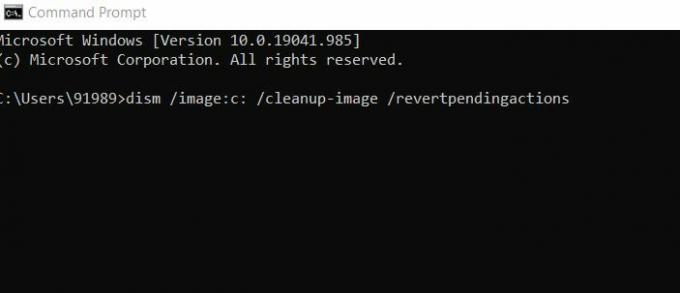
- Zdaj znotraj Okno ukaznega poziva, vnesite dism / image: c: / cleanup-image / revertpendingactions in nato pritisnite Enter.
Naj obdeluje sam. Ko končate, preverite, ali so izboljšave.
POPRAVEK 2: Onemogoči uveljavljanje podpisa gonilnika:
Druga rešitev, ki vam lahko pomaga, da se znebite napake Fatal System, je onemogočanje izvrševanja podpisa gonilnika. Če želite izvedeti več, poglejte spodaj:
- Najprej zaženite Samodejno popravilo postopek, tako da med zagonom nekajkrat znova zaženete računalnik.
- Zdaj se pomaknite do Odpravljanje težav -> Napredne možnosti -> Nastavitve zagona.

- Zdaj v oknu Nastavitve zagona pritisnite Tipka F7, da izberete Onemogoči uveljavljanje podpisa voznika.
Na koncu ponovno zaženite sistem in preverite, ali so izboljšave.
POPRAVEK 3: Uporabite orodje za pritrditev:
Kot pri mnogih utrpelih uporabnikih so za odpravo napake Fatal System uporabili namensko orodje za samodejno popravilo, ki je še posebej pomagalo pri odpravljanju napak BSOD. Uporabite lahko tudi katero koli takšno orodje, ki je na voljo v spletu, in preverite, ali vam lahko pomaga ali ne.
POPRAVEK 4: Popravilo registra:
Popravilo registra vam lahko sčasoma pomaga pri odpravljanju sistemske napake Fatal. Če želite vedeti, kako sledite spodnjim korakom:
- Prvič, v vrstici za iskanje na namizju regedit in odprta Urejevalnik registra.
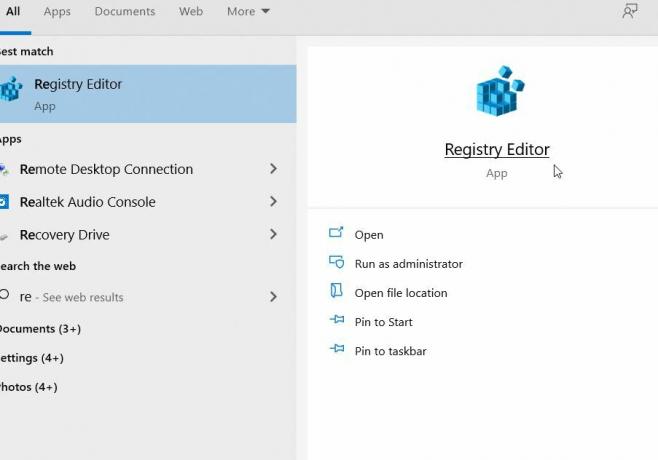
- Nato v urejevalniku registra pojdite na C: \ Windows \ System32 \ config in nato kopirajte naslednje datoteke na drugo mesto. (PRIHODNO, SAM, VARNOST, PROGRAMSKA OPREMA in SISTEM datotek).
- Zdaj se pomaknite do C: \ Windows \ System32 \ Config \ Regback imenik.
- Nadalje prilepite vsebino na naslednje mesto, C: \ Windows \ System32 \ config \.
Ko končate, preverite, ali so izboljšave.
Opomba: Uporabniki, ki ne morejo dostopati do sistema Windows 10 za izvajanje zgornjih korakov, lahko te korake izvedejo v varnem načinu ali z zagonom računalnika s CD-ja Linux.
Oglasi
POPRAVEK 5: Zamenjajte poškodovane datoteke:
Napaka Fatal System se lahko pojavi predvsem zaradi poškodovanih sistemskih datotek, zlasti Winlogon, Userinit.exe in msgina.dll (glede na uporabnike). Čeprav bi lahko obstajalo tudi več drugih datotek, večino jih lahko najdete v imeniku WindowsSystem32. Tu je rešitev preprosto kopiranje teh datotek iz drugega zaupanja vrednega računalnika s sistemom Windows 10. Tu se prepričajte, da mora biti drugi računalnik, ki ga uporabljate za kopiranje datotek, enake različice sistema Windows 10.
Na primer če ste 34-bitna različica sistema Windows 10, nato kopirajte iz druge 34-bitne različice sistema Windows 10 ali če uporabljate 64-bitno različico sistema Windows 10, nato kopirajte iz iste 64-bitne različice sistema Windows 10.
POPRAVEK 6: Namestite najnovejše posodobitve in gonilnike:
Namestitev najnovejših posodobitev in gonilnikov lahko pomaga tudi pri odpravljanju napake Fatal System v sistemu Windows 10. Če želite vedeti, kako slediti spodnjim korakom:
Oglasi
- Najprej zaženite Nastavitve s pritiskom na Windows + S hkrati.

- Zdaj znotraj Nastavitve, se pomaknite do Posodobitve in varnost in nato izberite Windows Update in kliknite na Preveri za posodobitve zavihek. Windows bo zdaj samodejno poiskal in namestil vse razpoložljive posodobitve v vaš računalnik.
- Potem, znova zaženite računalnik in preverite izboljšave.
Poleg namestitve najnovejših posodobitev sistema Windows poiščite tudi zastarele gonilnike in v računalnik namestite njihovo najnovejšo različico. Za to lahko uporabite orodje za samodejno posodabljanje gonilnikov ali isto izvedete ročno.
- Preprosto pojdite na uradno spletno mesto proizvajalca strojne opreme in prenesite najnovejše gonilnike za svojo napravo.
FIX 7: Zaženite skeniranje SFC:
Napaka Fatal System je lahko posledica poškodovanih sistemskih datotek. V tem primeru je najboljša rešitev zagnati pregled SFC in preveriti, ali pomaga ali ne. SFC skeniranje poišče in popravi vse poškodovane sistemske datoteke. Če želite izvedeti več, sledite spodnjim korakom:
- Prvič, Vstavite disk in Znova zaženite računalnik.
- Zdaj pritisnite katero koli tipko na tipkovnici za zagon z DVD-ja.
- Nadalje izberite Postavitev, čas in jezik tipkovnice.
- Zdaj kliknite na Naprej -> Popravilo računalnika -> Odpravljanje težav -> Napredne možnosti.

- Zdaj zaženite Okno ukaznega poziva in nato kopirajte + prilepite naslednji ukaz. Ne pozabite pritisniti Enter potem.
SFC / SCANNOW / OFFBOOTDIR = C: / OFFWINDIR = C: Windows
- Ko končate, preverite, ali so izboljšave.
POPRAVEK 8: Odstranite nedavno nameščene programe ali gonilnike:
Če se je po namestitvi nove aplikacije, programske opreme ali gonilnika pojavila sistemska napaka Fatal vaš sistem, potem lahko ta aplikacija / programska oprema ali gonilnik moti in ustvarja nekatere vprašanja. Tu je najboljša rešitev odstranitev te namenske aplikacije / programske opreme ali gonilnika in nato preverjanje izboljšav.
POPRAVEK 9: Kopiranje premaknjenih datotek:
Kot pri nekaterih prizadetih uporabnikih se je sistemska napaka Fatal odpravila zanje takoj po kopiranju premaknjenih datotek. Vendar je ta korak lahko nekoliko problematičen, saj vključuje kopiranje datotek v namestitveni imenik sistema Windows 10, kar lahko poškoduje namestitev operacijskega sistema. Če pa vseeno želite poskusiti, sledite spodnjim korakom:
- Prvič, Zaženite računalnik Iz Linux mediji.
- Zdaj poiščite in odprite svoj HDD. Tu boste morda videli najdeno.000 ali več najdenih map.
Opomba: Pred kopiranjem razmislite o ustvarjanju varnostne kopije za imenik System32.
- Zdaj odprite mapo iz Windows \ System32 in nato kopirajte datoteke iz drugih najdenih map tukaj.
FIX 10: Povrnite gonilnike:
Fatalna sistemska napaka se zagotovo lahko zgodi, ko namestite določen gonilnik. In če je to pri vas, razmislite o tem, da gonilnike povrnete nazaj. Za to sledite spodnjim korakom:
- Najprej pojdite na vrstico za iskanje na namizju in z desno miškino tipko kliknite Ikona sistema Windows in izberite možnost Upravitelj naprav v kontekstnem meniju.
- Zdaj znotraj Okno upravitelja naprav, poiščite Voznik se želite vrniti nazaj in nato z desno tipko miške kliknite in izberite Lastnosti.

- Zdaj v naslednjem pozivu pojdite na Zavihek gonilnik in nato kliknite na Povrni gonilnik zavihek. Naj se postopek zaključi sam.
Če zavihek za vrnitev gonilnika na vaš zaslon ni na voljo ali je siv, ga lahko tudi odstranite in znova znova namestite.
FIX 11: Zaženi chkdsk:
Tako kot pregledovanje DISM in SFC lahko tudi zaženete ukaz chkdsk in preverite, ali pomaga ali ne. Chkdsk v bistvu na trdem disku pregleda morebitne poškodovane datoteke in jih nato popravi. Če želite izvedeti več, sledite spodnjim korakom:
- Najprej pritisnite Windows + S v iskalno vrstico vnesite »ukazni poziv«. The Okno ukaznega poziva se vam bo odprlo.
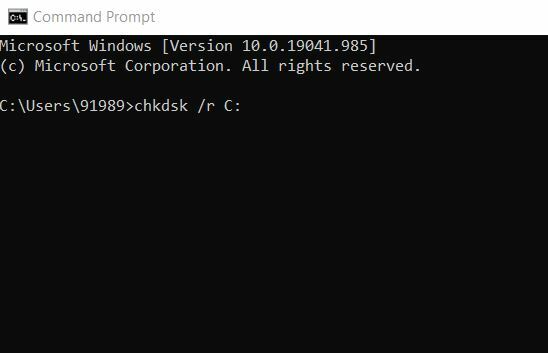
- Znotraj vrste ukaznega poziva chkdsk / r C: (Tu zamenjajte abecedo C z abecedo vaše particije.)
- Nadalje, če želite izvesti podrobno skeniranje, boste morali skenirati ves trdi disk particije z istim ukazom, vendar z zamenjavo C: z abecedo, ki je priložena trdemu disku particijo.
POPRAVEK 12: Ponastavitev sistema Windows 10:
Zadnja rešitev je ponastavitev sistema Windows 10. Za to sledite spodnjim korakom:
- Najprej morate med zagonom sistem nekajkrat znova zagnati, da vstopite v Samodejno popravilo.
- Potem pojdi na Odpravljanje težav -> Ponastavi ta računalnik -> Odstrani vse.
- Zdaj vstavite namestitveni medij (če se zahteva).
- Nadalje kliknite Samo pogon, na katerem je nameščen sistem Windows in nato izberite Samo odstranite moje datoteke.
- Zdaj izberite Ponovni zagon , da začnete postopek.
- Nazadnje sledite navodilom na zaslonu za ponastavitev sistema Windows 10.
Poleg ponastavitve sistema Windows lahko izvedete tudi čisto namestitev sistema Windows 10. Preden se odločite za katero koli od njih, ustvarite varnostno kopijo pomembnih datotek, saj lahko oba postopka izbrišeta vse datoteke s particije C.
To je bilo 12 najboljših rešitev, ki vam bodo sčasoma pomagale, da se znebite napake Fatal Systems v računalniku s sistemom Windows 10. Če pa nobeden od njih ni delal za vas, boste morali nazadnje preveriti svojo strojno opremo. Podobne težave, kot je napaka Fatal Systems, se lahko sprožijo tudi zaradi okvare strojne opreme in po zamenjavi trdih gonilnikov jo je več uporabnikov koristno rešilo.
Poleg trdega diska preverite tudi RAM, matično ploščo in kable HDMI ter preverite, ali vsi delujejo pravilno ali ne. Če pa napaka še vedno obstaja, vam svetujemo, da se obrnete na strokovnjaka in poiščete osredotočeno rešitev. Če imate kakršna koli vprašanja ali povratne informacije, komentar zapišite v spodnje ukazno polje.



![Kako namestiti Stock ROM na CircleTech V60 [Firmware Flash File / Unbrick]](/f/8a7b15d14217600047f9da2e4d8ba00b.jpg?width=288&height=384)